Là một nền tảng chơi game thuần Việt mang tới giao diện thân thiện và quen thuộc với người dùng, GameTV Plus ngay sau khi ra mắt đã được nhiều game thủ “săn đón”, đặc biệt với game thủ Đế chế (AOE).
Phần mềm có dung lượng nhẹ, quá trình cài đặt nhanh và có thể hỗ trợ các hệ điều hành khác nhau, đáp ứng mọi nhu cầu chơi game của các game thủ. Cách sử dụng của GameTV Plus cũng đơn giản và khá giống với Garena, nên với những ai đã từng sử dụng Garena sẽ không lạ với giao diện của GameTV Plus.
Và trong phiên bản Garena mới, AOE đã không còn được hỗ trợ để các game thủ chơi trực tiếp, mà buộc phải sử dụng thêm công cụ độc lập là LAN Games. Nếu vậy, người dùng có thể sử dụng GameTV Plus để chơi Đế chế trực tuyến. Bài viết dưới đây sẽ hướng dẫn bạn đọc cách sử dụng GameTV Plus chơi game Đế chế trực tuyến.
- Hướng dẫn cài đặt và chơi game Đế chế trên Garena
- Cách quay Gas Garena để nhận đồ: vàng, kim cương, skin tướng... miễn phí trong game
- Cách chơi game EverWing trên Facebook Messenger
Cách chơi Đế chế online trên GameTV Plus
Bước 1:
Trước hết bạn cần tải GameTV Plus và file game Đế chế theo link bên trên. Sau đó tiến hành cài đặt và đăng ký tài khoản GameTV Plus mới có thể chơi Đế chế trên phần mềm. Hiện tại, GameTV Plus chỉ hỗ trợ AOE mà thôi.
Các bước chi tiết cài đặt GameTV Plus trên máy tính, cũng như đăng ký tài khoản GameTV Plus bạn đọc tham khảo trong bài viết Cách cài đặt GameTV Plus để chơi Đế chế Online.
Bước 2:
Khi đã có tài khoản bạn hãy nhập các thông tin cần thiết rồi nhấn Đăng nhập.
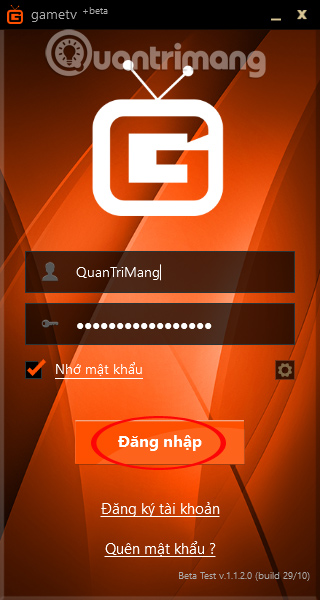
Bước 3:
Trong giao diện chính của GameTV Plus sẽ thấy có 2 phần gồm Bạn bè hoặc Vào game. Bên cạnh tên tài khoản sẽ là mục điều chỉnh trạng thái hiện tại của tài khoản.
Ngoài ra bạn có thể click vào dòng Status để viết trạng thái cho tài khoản.
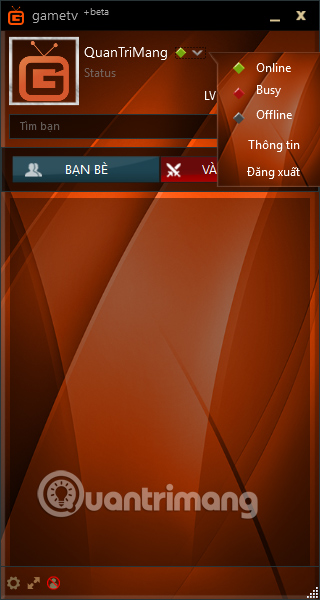
Khi nhấn vào biểu tượng GameTV Plus, giao diện thông tin cơ bản sẽ xuất hiện.
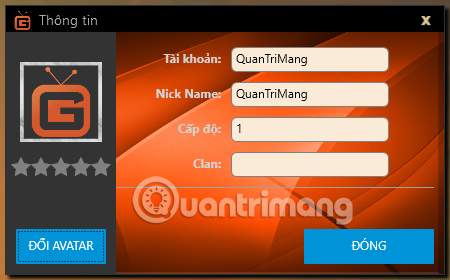
Bước 4:
Tiếp tục, nhấn nút Vào game để tiến tới các phòng chơi game. Khi nhấn vào mục Kênh, các game thủ sẽ thấy các kênh có sẵn trong GameTV Plus, hỗ trợ chơi Đế chế của các đội khác nhau.
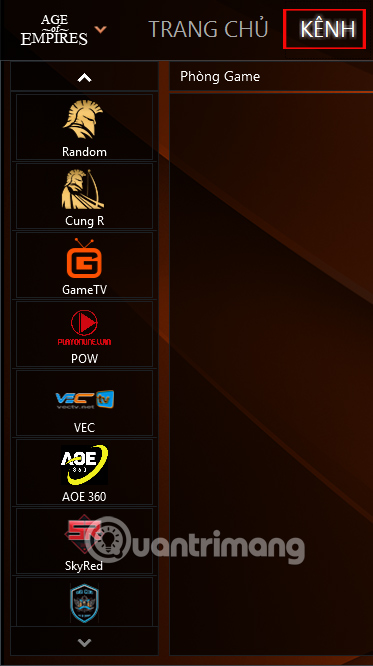
Bước 5:
Clik vào Random để lựa chọn phòng ngẫu nhiên tham gia game Đế chế online. Sau đó chỉ cần click đúp vào Room để vào phòng là được.
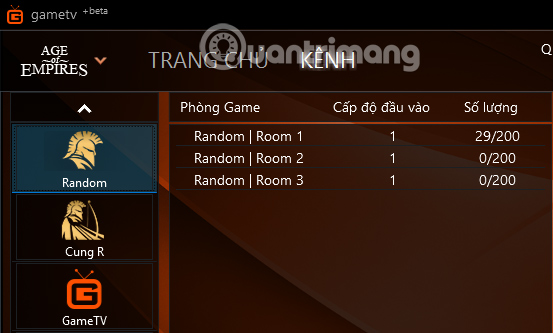
Bước 6:
Bạn chờ một lát để vào phòng. Trong giao diện phòng chúng ta sẽ thấy danh sách toàn bộ các thành viên có mặt trong phòng chơi mà bạn đã chọn.
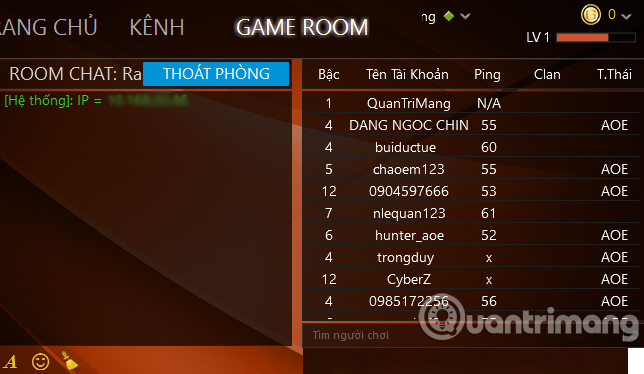
Ở đây khi click vào tài khoản bạn sẽ có thêm 3 lựa chọn gồm Ping, Kết bạn và Thông tin về tài khoản GameTV Plus đó.
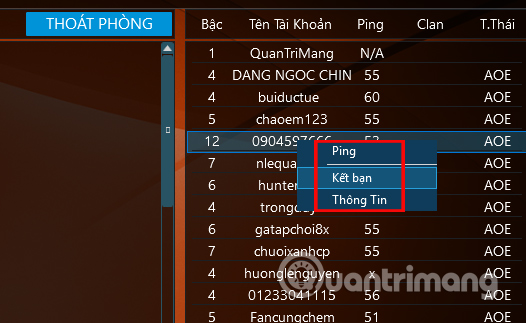
Tại giao diện này bạn đọc click vào biểu tượng bánh răng cưa cạnh Đường dẫn Game để tiến hành cài đặt game.
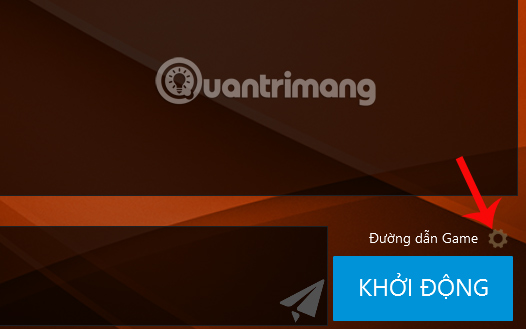
Bước 7:
Chuyển sang giao diện tiếp theo, người dùng click tiếp vào biểu tượng bánh răng cưa Settings để tiến hành lấy đường dẫn game.
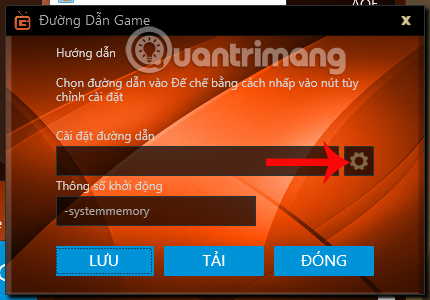
Sau đó xuất hiện giao diện thư mục. Tìm tới file chạy game AOE mà bạn để trong máy tính, click chọn vào file rồi chọn tiếp Open.
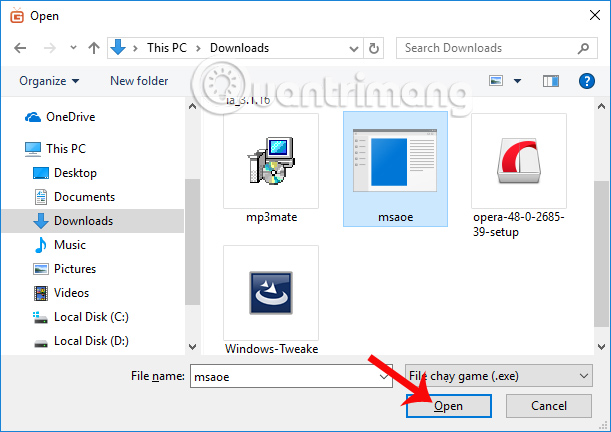
Cuối cùng nhấn Lưu để hoàn thành việc cài đặt đường dẫn cho game Đế chế.
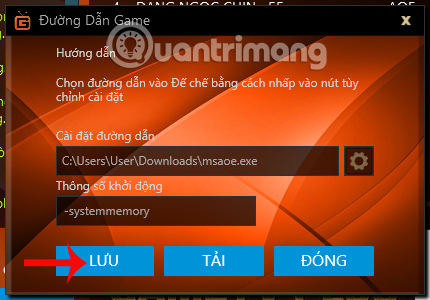
GameTV Plus sẽ thông báo tới game thủ nếu lưu đường dẫn game AOE thành công.
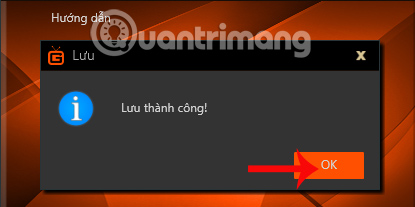
Bước 8:
Quay trở lại giao diện phòng trên GameTV Plus, nhấn chọn vào Khởi động và chờ quá trình setup game là xong. Như vậy bạn đã có thể chơi game AOE trực tuyến trên GameTV Plus.
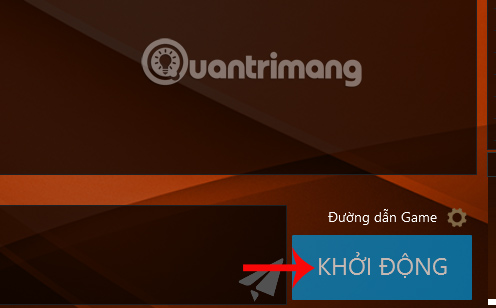
Bước 9:
Trong trường hợp muốn thoát phòng chơi, nhấn chọn Thoát phòng ở phía trên giao diện.
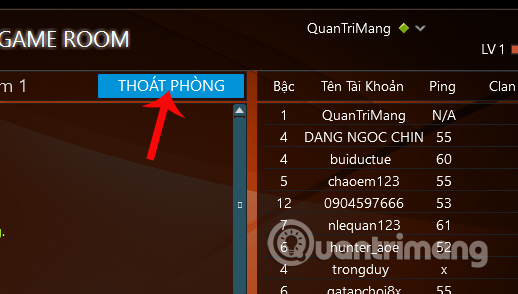
Nhìn chung khi chơi game Đế chế trên GameTV Plus sẽ không có hiện tượng giật, lag, mất kết nối mạng. Ngoài việc có thể chơi AOE online, các game thủ có thể kết bạn ngay trên giao diện của GameTV Plus để cùng đưa ra những kinh nghiệm chơi game.
Chúc các bạn chơi game vui vẻ!
 Công nghệ
Công nghệ  AI
AI  Windows
Windows  iPhone
iPhone  Android
Android  Học IT
Học IT  Download
Download  Tiện ích
Tiện ích  Khoa học
Khoa học  Game
Game  Làng CN
Làng CN  Ứng dụng
Ứng dụng 


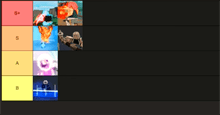


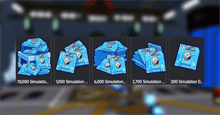
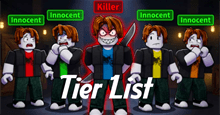
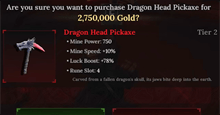
 Play Together
Play Together  Cấu hình máy chơi game
Cấu hình máy chơi game  Code game
Code game  Liên Quân
Liên Quân  ĐTCL
ĐTCL 









 Linux
Linux  Đồng hồ thông minh
Đồng hồ thông minh  macOS
macOS  Chụp ảnh - Quay phim
Chụp ảnh - Quay phim  Thủ thuật SEO
Thủ thuật SEO  Phần cứng
Phần cứng  Kiến thức cơ bản
Kiến thức cơ bản  Lập trình
Lập trình  Dịch vụ công trực tuyến
Dịch vụ công trực tuyến  Dịch vụ nhà mạng
Dịch vụ nhà mạng  Quiz công nghệ
Quiz công nghệ  Microsoft Word 2016
Microsoft Word 2016  Microsoft Word 2013
Microsoft Word 2013  Microsoft Word 2007
Microsoft Word 2007  Microsoft Excel 2019
Microsoft Excel 2019  Microsoft Excel 2016
Microsoft Excel 2016  Microsoft PowerPoint 2019
Microsoft PowerPoint 2019  Google Sheets
Google Sheets  Học Photoshop
Học Photoshop  Lập trình Scratch
Lập trình Scratch  Bootstrap
Bootstrap  Năng suất
Năng suất  Game - Trò chơi
Game - Trò chơi  Hệ thống
Hệ thống  Thiết kế & Đồ họa
Thiết kế & Đồ họa  Internet
Internet  Bảo mật, Antivirus
Bảo mật, Antivirus  Doanh nghiệp
Doanh nghiệp  Ảnh & Video
Ảnh & Video  Giải trí & Âm nhạc
Giải trí & Âm nhạc  Mạng xã hội
Mạng xã hội  Lập trình
Lập trình  Giáo dục - Học tập
Giáo dục - Học tập  Lối sống
Lối sống  Tài chính & Mua sắm
Tài chính & Mua sắm  AI Trí tuệ nhân tạo
AI Trí tuệ nhân tạo  ChatGPT
ChatGPT  Gemini
Gemini  Điện máy
Điện máy  Tivi
Tivi  Tủ lạnh
Tủ lạnh  Điều hòa
Điều hòa  Máy giặt
Máy giặt  Cuộc sống
Cuộc sống  TOP
TOP  Kỹ năng
Kỹ năng  Món ngon mỗi ngày
Món ngon mỗi ngày  Nuôi dạy con
Nuôi dạy con  Mẹo vặt
Mẹo vặt  Phim ảnh, Truyện
Phim ảnh, Truyện  Làm đẹp
Làm đẹp  DIY - Handmade
DIY - Handmade  Du lịch
Du lịch  Quà tặng
Quà tặng  Giải trí
Giải trí  Là gì?
Là gì?  Nhà đẹp
Nhà đẹp  Giáng sinh - Noel
Giáng sinh - Noel  Hướng dẫn
Hướng dẫn  Ô tô, Xe máy
Ô tô, Xe máy  Tấn công mạng
Tấn công mạng  Chuyện công nghệ
Chuyện công nghệ  Công nghệ mới
Công nghệ mới  Trí tuệ Thiên tài
Trí tuệ Thiên tài